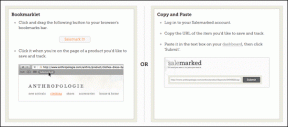Πώς να αποκρύψετε το όνομα δικτύου WiFi στα Windows 11
Miscellanea / / December 27, 2021
Με την αύξηση των ρυθμίσεων Work from Home, σχεδόν όλοι επιλέγουν ένα δίκτυο Wi-Fi για αδιάλειπτη σύνδεση στο Διαδίκτυο. Κάθε φορά που ανοίγετε τις ρυθμίσεις Wi-Fi στον υπολογιστή σας, καταλήγετε να βλέπετε μια λίστα με άγνωστα δίκτυα Wi-Fi. μερικά από τα οποία μπορεί να ονομάζονται ακατάλληλα. Είναι πολύ πιθανό ότι δεν θα συνδεθείτε ποτέ στις περισσότερες από τις εμφανιζόμενες συνδέσεις δικτύου. Ευτυχώς, μπορείτε να τα αποκλείσετε μαθαίνοντας πώς να αποκρύπτετε το όνομα δικτύου WiFi SSID σε υπολογιστές με Windows 11. Επιπλέον, θα σας διδάξουμε πώς να αποκλείετε/μαύρη λίστα ή να επιτρέπετε/τη λίστα λευκών δικτύων WiFi στα Windows 11. Λοιπόν, ας ξεκινήσουμε!

Περιεχόμενα
- Πώς να αποκρύψετε το όνομα δικτύου WiFi (SSID) στα Windows 11
- Πώς να διαχειριστείτε τη μαύρη λίστα και τη λίστα λευκών για δίκτυο Wi-Fi
- Επιλογή 1: Αποκλεισμός δικτύου Wi-Fi στα Windows 11.
- Επιλογή 2: Να επιτρέπεται το δίκτυο Wi-Fi στα Windows 11.
Πώς να αποκρύψετε το όνομα δικτύου WiFi (SSID) στα Windows 11
Υπάρχουν πολλά εργαλεία τρίτων που είναι διαθέσιμα για να το κάνουν. Γιατί να αναζητήσετε ένα εργαλείο όταν μπορείτε να κάνετε τη δουλειά χρησιμοποιώντας ενσωματωμένα εργαλεία και υπηρεσίες των Windows. Είναι αρκετά εύκολο να αποκλείσετε ή να επιτρέψετε ανεπιθύμητα
εγγενή δίκτυα Wi-Fi συγκεκριμένα τα SSID τους, έτσι ώστε αυτά τα δίκτυα να μην εμφανίζονται μεταξύ των διαθέσιμων δικτύων.Ακολουθήστε τα βήματα που αναφέρονται παρακάτω για να αποκρύψετε το όνομα του δικτύου WiFi στα Windows 11:
1. Κάνε κλικ στο Εικονίδιο αναζήτησης και πληκτρολογήστε Γραμμή εντολών και κάντε κλικ στο Εκτελέστε ως διαχειριστής.

2. Κάντε κλικ στο Ναί στο Ελεγχος λογαριασμού χρήστη προτροπή επιβεβαίωσης.
3. Πληκτρολογήστε την παρακάτω εντολή και πατήστε το Εισαγωκλειδί:
netsh wlan add filter permission=block ssid=τύπος δικτύου=υποδομή
Σημείωση: Αντικατάσταση με το SSID του δικτύου Wi-Fi που θέλετε να αποκρύψετε.

Όταν το κάνετε αυτό, το επιθυμητό SSID θα αφαιρεθεί από τη λίστα των διαθέσιμων δικτύων.
Διαβάστε επίσης:Πώς να αλλάξετε τον διακομιστή DNS στα Windows 11
Πώς να διαχειριστείτε τη μαύρη λίστα και τη λίστα λευκών για δίκτυο Wi-Fi
Μπορείτε επίσης να απενεργοποιήσετε την εμφάνιση όλων των προσβάσιμων δικτύων και να εμφανίσετε μόνο τα δικά σας όπως περιγράφεται στην παρακάτω ενότητα.
Επιλογή 1: Αποκλεισμός δικτύου Wi-Fi στα Windows 11
Δείτε πώς μπορείτε να προσθέσετε στη μαύρη λίστα όλα τα δίκτυα Wi-Fi στην περιοχή σας:
1. Εκτόξευση Γραμμή εντολών ως διαχειριστής όπως απεικονίζεται παρακάτω.

2. Πληκτρολογήστε τη δεδομένη εντολή και πατήστε Εισαγω για να φιλτράρετε όλα τα δίκτυα στο παράθυρο δικτύου:
netsh wlan προσθήκη άδειας φίλτρου=άρνηση τύπου δικτύου=υποδομή
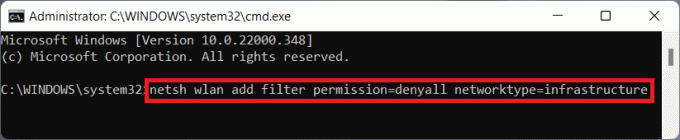
Διαβάστε επίσης:Διορθώστε το Ethernet δεν έχει έγκυρο σφάλμα διαμόρφωσης IP
Επιλογή 2: Να επιτρέπεται το δίκτυο Wi-Fi στα Windows 11
Ακολουθούν τα βήματα για τη λίστα επιτρεπόμενων δικτύων Wi-Fi εντός εμβέλειας:
1. Ανοιξε Γραμμή εντολών ως διαχειριστής όπως νωρίτερα.
2. Πληκτρολογήστε τα παρακάτω εντολή και πατήστε Εισάγετε κλειδί στη λίστα επιτρεπόμενων του δικτύου Wi-Fi σας.
netsh wlan add filter permission=allow ssid=τύπος δικτύου=υποδομή
Σημείωση: Αντικατάσταση

Συνιστάται:
- Πώς να ενεργοποιήσετε ή να απενεργοποιήσετε μια υπηρεσία στα Windows 11
- Διορθώστε το πρόβλημα της μαύρης οθόνης των Windows 11 με δρομέα
- Διορθώστε το VCRUNTIME140.dll που λείπει στα Windows 11
Ελπίζουμε ότι αυτό το άρθρο σας βοήθησε να καταλάβετε πώς να αποκρύψετε το όνομα δικτύου WiFi SSID στα Windows 11. Ανυπομονούμε να λάβουμε τις προτάσεις και τις ερωτήσεις σας, επομένως γράψτε μας στην παρακάτω ενότητα σχολίων και επίσης πείτε μας ποιο θέμα θέλετε να εξερευνήσουμε στη συνέχεια.